Word的查找替换功能,大家应该不陌生,它是Word中比较常用的编辑处理方法,我们不但可以用它来替换字体格式,还可以替换段落格式,以便快速修改文本内容或段落的格式而不是文本内容和段落内容。
因此,如果我们能方便地对文档格式也进行查找与替换,可以让我们的工作轻松不少,下面介绍两种具体应用。 具体操作方法为: (1)点击【开始】-【编辑】-【替换】按钮,或者直接按【Ctrl+H】组合键。 (2)在”查找内容“和”替换为“文本框中输入相同的查找内容,如”实践“。 (3)然后单击【更多】-【格式】按钮,在弹出的菜单中选择”字体“命令。 (4)打开”替换字体“对话框,在”字体“ 选项卡中设置字形加粗,字体颜色为红色,单击”确定“按钮。 (5)返回”查找和替换“对话框,单击”全部替换“按钮,即可将文档中的所有”实践“文本的字体格式已变为红色加粗效果。
具体操作方法为: (1)点击【开始】-【编辑】-【替换】按钮,或者直接按【Ctrl+H】组合键。 (2)在”查找内容“和”替换为“文本框中输入相同的查找内容,如”实践“。 (3)然后单击【更多】-【格式】按钮,在弹出的菜单中选择”字体“命令。 (4)打开”替换字体“对话框,在”字体“ 选项卡中设置字形加粗,字体颜色为红色,单击”确定“按钮。 (5)返回”查找和替换“对话框,单击”全部替换“按钮,即可将文档中的所有”实践“文本的字体格式已变为红色加粗效果。  2、查找与替换段落格式 同理,查找与替换段落格式是指快速查找指定的段落,然后使用替换功能将段落的格式设置成新的格式。 例如,将文档中的所有”正文文本“的段落格式的行距设置为”1.5倍行距“,前后对比效果如下图所示:
2、查找与替换段落格式 同理,查找与替换段落格式是指快速查找指定的段落,然后使用替换功能将段落的格式设置成新的格式。 例如,将文档中的所有”正文文本“的段落格式的行距设置为”1.5倍行距“,前后对比效果如下图所示:  具体操作方法为: (1)点击【开始】-【编辑】-【替换】按钮,或者直接按【Ctrl+H】组合键。 (2)将鼠标光标定位到”查找内容“文本框中,然后单击【更多】-【格式】按钮,在弹出的菜单中选择”段落“命令。 (3)打开”查找段落“对话框,在”大纲级别“下拉列表中选择”正文文本“,然后单击”确定“按钮。 (4)返回”查找和替换“对话框,将鼠标光标定位到”替换为“文本框中,再次单击”格式“按钮,在弹出的菜单中选择”段落“命令。 (5)打开”查找段落“对话框,在”行距”列表中选择“1.5倍行距“,然后单击”确定“按钮。 (6)返回”查找和替换“对话框,单击”全部替换“按钮,即可将文档中的所有”正文文本“的段落格式的行距设置为”1.5倍行距“。
具体操作方法为: (1)点击【开始】-【编辑】-【替换】按钮,或者直接按【Ctrl+H】组合键。 (2)将鼠标光标定位到”查找内容“文本框中,然后单击【更多】-【格式】按钮,在弹出的菜单中选择”段落“命令。 (3)打开”查找段落“对话框,在”大纲级别“下拉列表中选择”正文文本“,然后单击”确定“按钮。 (4)返回”查找和替换“对话框,将鼠标光标定位到”替换为“文本框中,再次单击”格式“按钮,在弹出的菜单中选择”段落“命令。 (5)打开”查找段落“对话框,在”行距”列表中选择“1.5倍行距“,然后单击”确定“按钮。 (6)返回”查找和替换“对话框,单击”全部替换“按钮,即可将文档中的所有”正文文本“的段落格式的行距设置为”1.5倍行距“。 
 英特尔针对新 Spectre V2 漏
英特尔针对新 Spectre V2 漏 台积电高管预计芯片短缺
台积电高管预计芯片短缺 QQ音乐扑通房间怎么进入
QQ音乐扑通房间怎么进入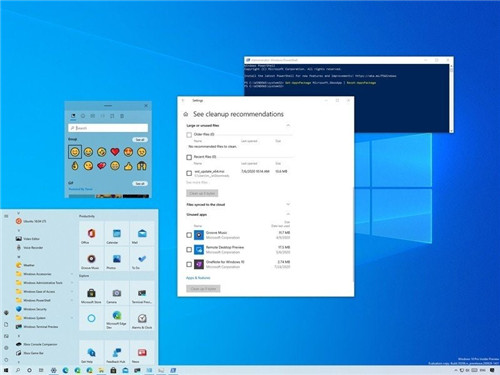 Windows10系统 build 20206(及更
Windows10系统 build 20206(及更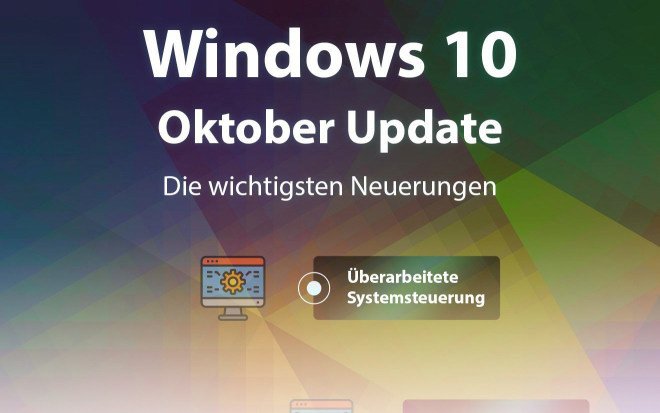 Windows10的预备兼容性更新
Windows10的预备兼容性更新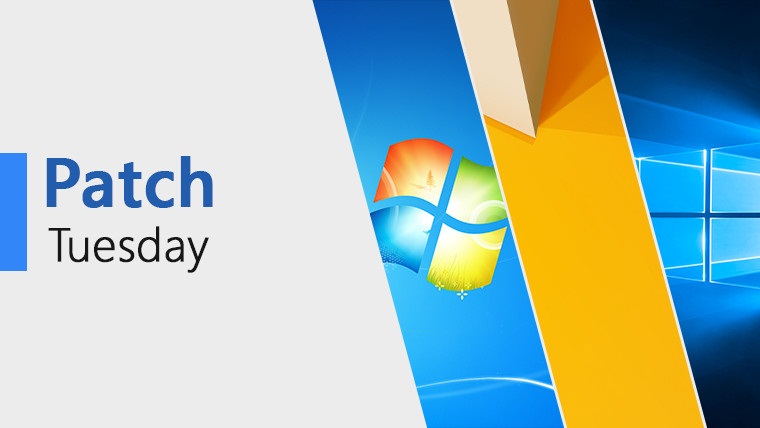 微软发布新的Windows 10累积
微软发布新的Windows 10累积 亲身讲述QQ中奖防骗案例
亲身讲述QQ中奖防骗案例 怎么设置音乐闹钟?虾米音
怎么设置音乐闹钟?虾米音 《仙剑客栈2》多少钱?
《仙剑客栈2》多少钱?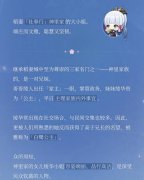 原神神里绫华有什么背景
原神神里绫华有什么背景 求生之路2秘籍大全 控制台
求生之路2秘籍大全 控制台 i3 12100F相当于几代i5?i3
i3 12100F相当于几代i5?i3 电竞叛客显卡很烂吗
电竞叛客显卡很烂吗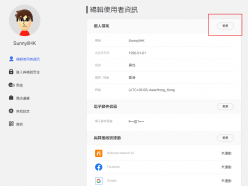 任天堂eshop切换地区教程
任天堂eshop切换地区教程 oki打印机如何取消打印
oki打印机如何取消打印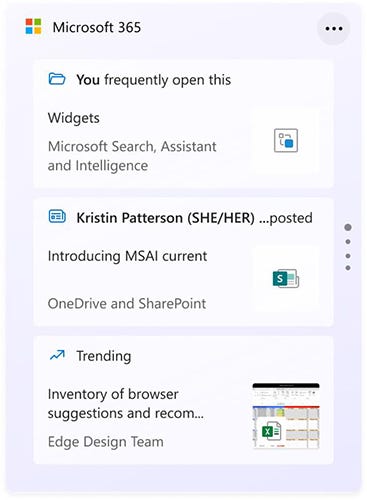 Windows 11 正在获得一个方便
Windows 11 正在获得一个方便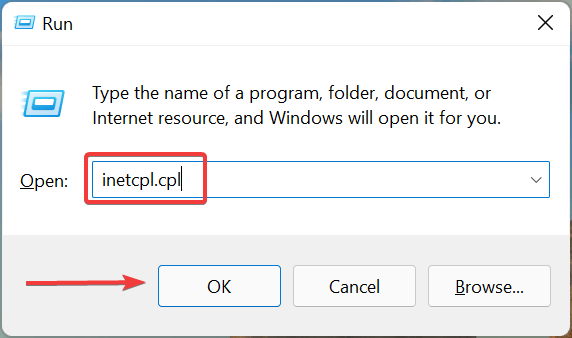 win11网页已被阻止?要解决
win11网页已被阻止?要解决 Excel调整透视图坐标轴数值
Excel调整透视图坐标轴数值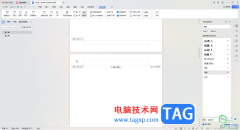 WPS word页眉链接到前一节是
WPS word页眉链接到前一节是 win10使用自动修复教程
win10使用自动修复教程 vivos15手机参数配置详情
vivos15手机参数配置详情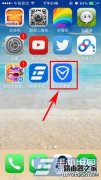 手机如何查看网络是否被
手机如何查看网络是否被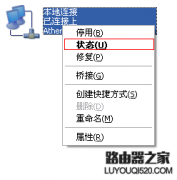 如何查看电脑、手机的M
如何查看电脑、手机的M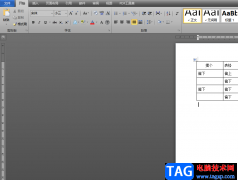
在word软件中,用户可以发现有强大的文字编排能力,并且这些功能有着不错的专业性,因此越来越多的用户很喜欢使用这款办公软件,当用户在编辑文档文件时,会在页面上插入自己需要的表...
66474 次阅读

作为一款专业的文档处理工具,word软件很受大家的喜欢,因为它有着强大且实用的功能,能够帮助用户解决好遇到的文字编辑问题,或是修改文档格式样式等,为用户带来了不少的好处,所以...
11526 次阅读

Word文档是一款非常好用的文本处理软件,很多小伙伴都在使用。在Word文档中我们有时候会插入一些Excel表格,方便在编辑和处理文本内容的同时,处理数据内容。很多小伙伴发现自己在Word文档...
86666 次阅读

Word是很多小伙伴都在使用的一款文档编辑软件,在Word中我们可以对文档的文字、段落进行格式设置,也可以给文档添加目录以及流程图等各种内容,使用起来十分的方便。在使用Word的过程中,...
50179 次阅读

Word程序是很多小伙伴都在使用的一款文字文档编辑程序,在这款程序中,我们可以在文字文档中插入形状、图片、图表等各种内容,还可以对文档中的段落进行格式调整。有的小伙伴在使用W...
24321 次阅读
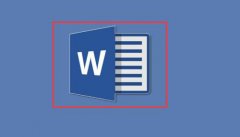
Word怎么输入复杂的公式呢?还有不了解的朋友,下面跟随小编一起看一下Word复杂特殊公式的录入方法介绍吧,感兴趣的小伙伴赶紧过来看看吧!...
197496 次阅读
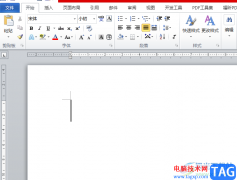
在word文档中,用户可以使用其中的功能来设置文字段落的格式,例如设置文字之间的间距或是段落行距,或者用户调整段落首行缩进以及对齐方式等,总的来说word软件中的功能是很强大的,能...
124360 次阅读

很多小伙伴都喜欢使用Word程序来对文字文档进行编辑,因为在Word程序中我们可以使用各种工具来对文字文档中的文字、段落或是页面进行设置,还可以在文档中插入各种图表、图片、表格等内...
15489 次阅读

Word文档是一款非常好用的文本处理软件,很多小伙伴都在使用。在Word文档中我们有时候会需要设置首字下沉效果,也就是在一段文字中,第一个文字下沉的效果。在设置首字下沉时我们还可以...
178452 次阅读
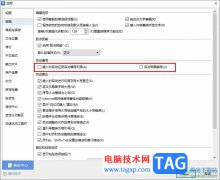
很多小伙伴在对文字文档进行编辑时都会选择使用WPS软件,因为WPS中的功能十分的丰富,并且操作简单。在WPS中,我们可以给文字文档添加图片、图表或是表格等各种内容,还可以对文档进行各...
25728 次阅读

Word文档是一款非常好用的文字类专业办公软件,很多小伙伴都在使用。如果我们需要在Word文档中进行定稿或者取消定稿操作,小伙伴们知道具体该如何进行操作吗,其实操作方法是非常简单的...
20341 次阅读

WPS文档是一款非常展业好用的办公类软件,功能非常丰富且强大,很多小伙伴都在使用。如果我们需要在电脑版WPS文档中查找历史编辑记录,小伙伴们知道具体该如何进行操作吗,其实操作方法...
24454 次阅读

很多小伙伴在日常办公时都会需要使用到Word文档这款软件,在Word文档中我们可以轻松设置文字的格式等效果。有时候我们还会在Word文档中设置一定的标题样式,很多小伙伴发现自己在Word文档...
102963 次阅读
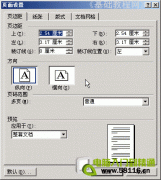
打印 之前需要根据纸张设置一下页面,包括纸张大小、页边距、打印方向等等,下面我们通过一个练习来学习操作; 1、页边距 1)启动Word,自动打开一个空白文档; 2)点菜单文件-...
263173 次阅读
在页面设置对话框中,可以对节、整篇文档或插入点之后的页进行分栏,也可以更改指定页面中文字的排列方向。 一、分栏 1.打开页面设置对话框,切换到文档网格选项卡。 2.在文字排...
140883 次阅读